【教學】最簡單隨身碟格式化救援方法
當把隨身碟或者外接硬碟接入電腦的時候,你是否碰到電腦無法讀取該外接硬碟的情況?之後這個外接硬碟就會被要求格式化。但是如果你對硬碟進行格式化,儲存在硬碟裡面的所有資料將會消失。所以當你遇到這樣的狀況時,最好不要進行格式化的動作。
推薦閱讀:
· Windows 10/8/7 救回誤刪檔案一招做到【檔案救援必學】 (opens new window)
· 【教學】SD 卡還原/記憶卡檔案救援最簡單方法 (opens new window)
但如果你不小心把硬碟格式化了怎麽辦?有沒有辦法能夠還原格式化 USB 隨身碟、SD 卡、記憶卡等外接硬碟裡的檔案?本篇教學針對這個問題,爲你提供有效的方法幫你救援被格式化的隨身碟的照片、影片、文件、音樂等檔案。
第一部分:什麼是格式化?
根據維基百科,磁碟格式化是準備使用硬碟或其他儲存媒體的過程,包括設定一個空的檔案系統。當你對硬碟進行格式化時,作業系統將抹除硬碟上的所有簿記資訊、測試硬碟以確保所有磁區的可靠性、標記壞的磁區(即刮傷的磁區)、並建立內部位址表,以備將來可用來定位資訊。此外,格式化硬碟時又分成低階格式化與高階格式化:
高階格式化:將檔案系統結構寫入硬碟,以用於儲存程式和資料的過程。
低階格式化:格式化硬碟表面並填入字元的過程,像是由硬碟控制器硬體來寫入磁區編號。
每個硬碟在使用前都需要進行格式化,不過不需要使用低階格式化硬碟,因為它會物理損壞硬碟並縮短硬碟的使用壽命。透過抹除控制結構並寫入新的資料,高階格式化足以滿足大多數用途。硬碟在高階格式化後顯示為新的硬碟,而且舊的資料會被完全抹除。
第二部分:如何從格式化的外接硬碟裡救援資料?
步驟一:停止使用外接硬碟
當你的 USB 隨身碟、行動磁碟或外接硬碟被格式化以後,請停止使用該硬碟並把它拔出電腦接口。這樣做的目的是防止你的外接硬碟被寫入新的數據而把需要恢復的資料覆蓋掉,導致隨身碟格式化救援失敗。簡單來説,就是不要進行任何寫入動作,否則你遺失的資料可能難以被還原或者不能完整地還原。
步驟二:使用專業的反格式化軟體還原格式化硬碟資料
一個專業的格式化資料救援軟體能幫助你解決外接硬碟檔案遺失的難題。這邊推薦 FonePaw 資料恢復軟體 (opens new window)來緊急救援被格式化隨身碟裡的資料,這一套實用的檔案反移除反格式化軟體,能透過掃描格式化的硬碟爲你找出並恢復被刪除的檔案。現在馬上跟著步驟開始進行檔案修復與救援作業吧!
1、把 FonePaw 資料恢復軟體下載並安裝在電腦上,成功安裝之後,開啟這個反格式化軟體。
2、把你的外接硬碟接入電腦。在檔案恢復軟體的主介面上,你的行動硬碟或外接硬碟將會顯示在「可移動隨身碟」的類目下。你需要選擇你的外接硬碟,然後勾選你希望復原的檔案類型,如圖片、音頻、影片或其他資料。點擊「掃描」后軟體就會進行自動快速掃描了。
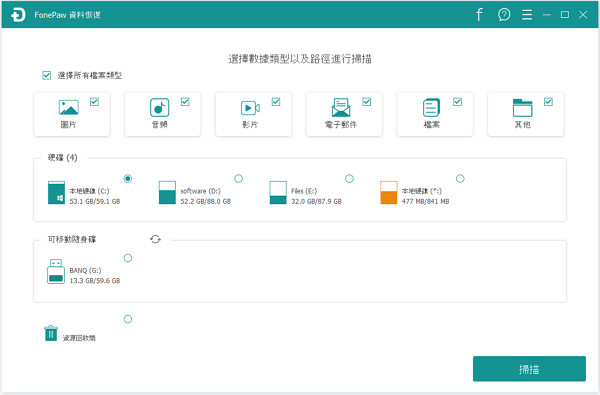
3、軟體很快就能完成快速掃描動作,然後你可以在介面上尋找你想要的檔案。如果你沒有找到希望恢復的資料,你可以點擊「深度掃描」按鈕,軟體會對你的格式化硬碟進行更仔細的掃描,搜尋更多遺失的檔案。但是這個掃描方式耗時會比較長。
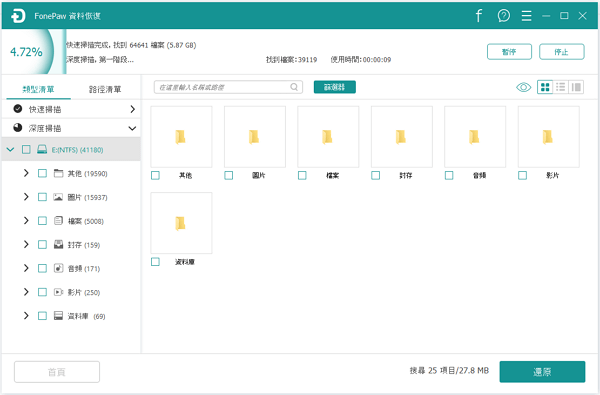
4、軟體上會顯示所有的掃描結果,你可以選擇想要的檔案,然後點擊「還原」把這些檔案回復到電腦上。但是,在掃描結果裡,一些資料的檔案名字可能會被改變。你可以預覽圖片,但是其他的資料暫時還不能被預覽,所以對於這些不能被預覽的檔案,你需要把它們還原到電腦上,然後逐一檢查以及重新命名。
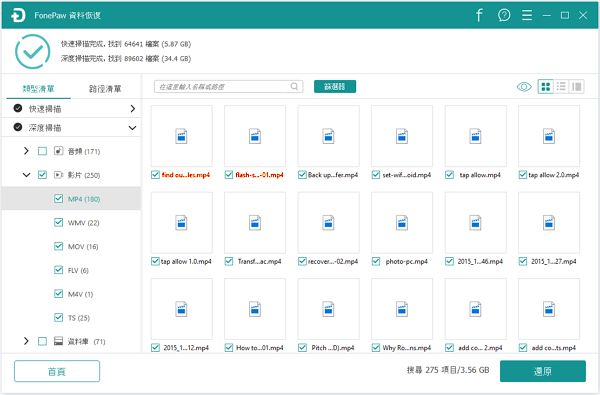
馬上點擊下方的按鈕下載這款實用的反格式化軟體吧!如果你成功地從格式化的外接硬碟中救回了消失的檔案,歡迎把這篇教學分享給你的朋友!



















